Modifier un questionnaire actif
From LimeSurvey Manual
Modifier un questionnaire actif
Quand un questionnaire est activé, il est impossible d'ajouter ou de supprimer une question ou une réponse, et même de changer le type de la question. Cependant, il est toujours possible de :
- Modifier le texte d'une question (par exemple pour corriger des fautes de frappe)
- Modifier les attributs d'une question (par exemple pour l'inclure dans les statistiques publiques ou insister sur un nombre particulier de réponses pour une question à options multiples).
Pour effectuer des modifications plus complexes, vous devez utiliser les fonctionnalités import et export décrites dans la section suivante.
Modifier un questionnaire activé par l'importation/exportation de données
Si vous devez ajouter ou supprimer des questions ou des réponses (ou les deux), LimeSurvey dispose de fonctions appelées "VV-Import" et "VV-Export" qui peut être utilisé pour déplacer tous les résultats d’une enquête à une autre.
L'export de la structure de l'enquête se fait à partir de la barre d'outils de l'enquête. Les boutons VV-Import et VV-Export se trouvent sur la barre d'outils principale de la page Réponses.
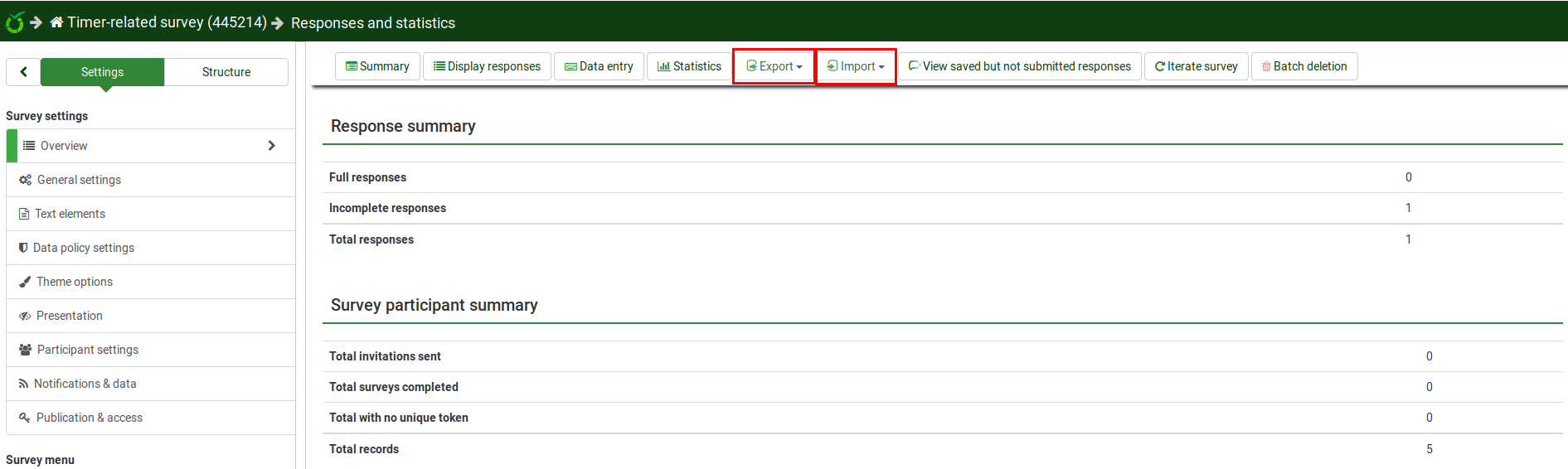
Ces fonctions peuvent donc servir à combiner les résultats de deux questionnaires, si et seulement si le deuxième est équivalent au premier. Concrètement, lorsque celui ci a été lancé plus d'une fois sur le même serveur.
Voici les étapes d'utilisation de VV-Import et VV-Export :
- Créez une nouvelle enquête et copiez la structure de l'original. Si nécessaire, modifiez cette nouvelle enquête pour qu'elle comporte les changements souhaités.
- Activez la nouvelle enquête.
- Effectuez un VV-Export depuis l'_ancienne_ enquête.
- Effectuez l'VV-Import dans le _new_ enquête.
Tips
- Lors de la réorganisation des colonnes, changez les identifiants de colonne (ligne 2) au lieu de toutes les colonnes de contenu (3-end).
- Renommer les fichiers vv en .txt et Excel les ouvrira correctement (enregistrez-les au format Unicode et renommez-les).
- Pour changer le titre de l'enquête, accédez au panneau Éléments de texte des paramètres de votre enquête.